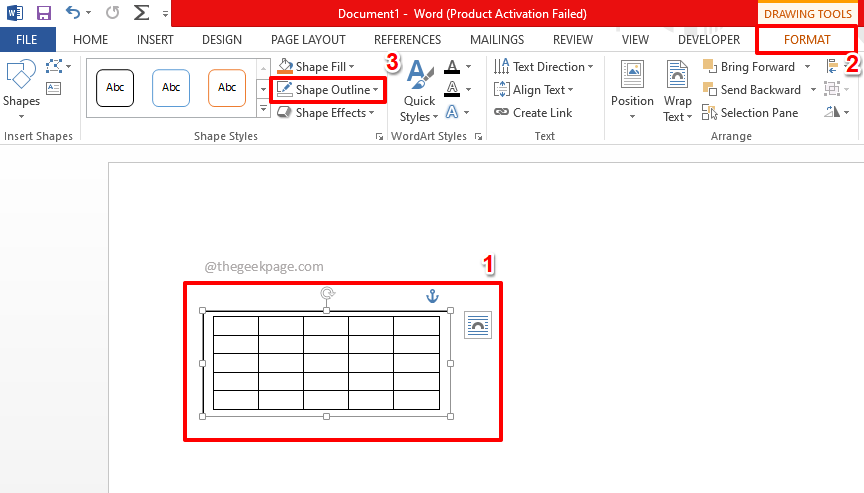Naslovna stran je naslovna stran članka. Naslovna stran običajno vsebuje nekakšen »uvod« ali »povzetek« članka. Naslovne strani se v knjigah uporabljajo tudi s pomočjo nekaterih namišljenih slik, ki označujejo vsebino knjig.
V Microsoft Word, vgrajene so različne vrste naslovnic, tako da je treba med pisanjem besedilnega dokumenta uporabiti najpomembnejšo naslovnico.
Preberite tudi: – Kako urediti in vstaviti oblike v programu Word 2016
V tem članku bomo upoštevali določene korake kako ustvariti naslovno stran v Microsoft Office 2016:
Korak 1:
V iskalno vrstico sistema Windows poleg ikone Start vnesite »word 2016«. Kliknite prvo možnost.

2. korak:
Kliknite zavihek "Vstavi" v zgornjem levem kotu okna "Word". Po kliku se prikaže orodna vrstica s trakom, ki ponuja številne možnosti, kot so možnosti strani, tabele, ilustracije, simboli itd. Kliknite »Naslovnica«.

3. korak:
Izberite predlogo pokrovne plošče med vgrajenimi predlogami pokrovne plošče, vključene v Word 2016. Na primer, izbrali smo pokrovno ploščo, imenovano "Facet".

Opomba: Več predlog za naslovnice si lahko ogledate s klikom na »Več naslovnic s spletnega mesta Office.com«.
4. korak:
Ko izberete predlogo naslovne strani, se bo pojavila na trenutni strani z besedami.

Na naslovnici naredite ustrezne spremembe, kot so urejanje naslovov dokumentov, podnaslovov dokumentov, povzetkov in informacij o avtorju.
To je to!
Opomba: Izberite ustrezno naslovnico s sklicevanjem na kontekst članka. Izbira primerne naslovnice lahko poveča zanimanje za branje med bralci.